- 公開日:
エクセルで引き算ができない場合
エクセルで引き算をすると、「#NAME?」や「####」といったエラーが表示されることがあります。そのせいで引き算ができない場合が多々あるでしょう。
この記事では、エクセルで引き算ができない場合についてご紹介します。
各種エラーがなぜ発生するのか、その解決策についても説明しています。
エクセルで引き算ができない場合
エクセルで引き算ができない場合をご紹介します。
#NAME?が表示される
エクセルで引き算ができない場合、結果が「#NAME?」となることがあります。
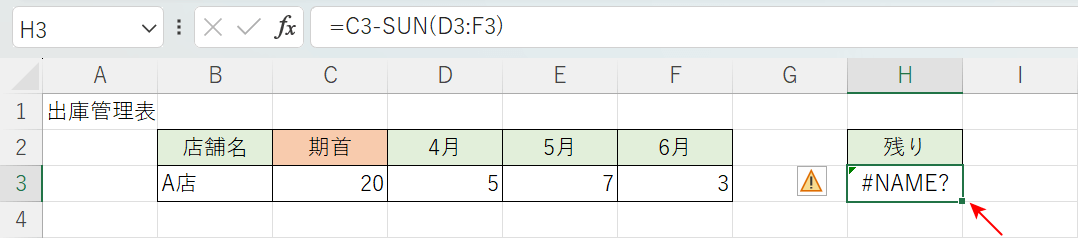
例えば、上の画像のH3セルには「=C3-SUN(D3:F3)」という数式が入っています。SUM関数を誤って「SUN」と入力しているので「#NAME?」というエラーが表示されています。
このように数式内にエクセルが認識できない文字列が含まれる場合、#NAME?エラーが表示されます。
以下の記事では、#NAME?が表示されるさまざまな原因とその対処法についてご紹介しています。
####が表示される
エクセルで引き算ができない場合、結果が「####」となることがあります。
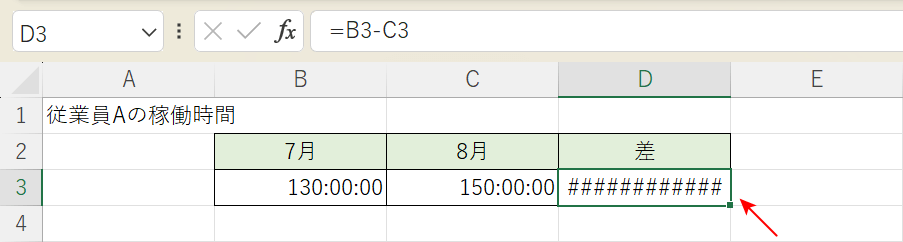
例えば、上の画像のD3セルには「=B3-C3」という数式が入っています。B3セルの時間(例:130:00:00)がC3セルの時間(例:150:00:00)より20時間少ないため、結果はマイナスの時間となります。
このように時間の引き算結果がマイナスの場合、####エラーが表示されます。
以下の記事では、時間がマイナスだと####が表示される理由やその対処法について詳しく紹介しています。
#VALUE!が表示される
エクセルで引き算ができない場合、結果が「#VALUE!」となることがあります。
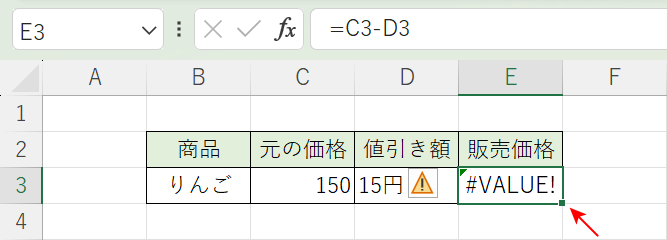
例えば、上の画像のE3セルには「=C3-D3」という数式が入っています。D3セルに「15円」と文字列(例:円)が含まれているので「#VALUE!」というエラーが表示されています。
このように参照したセルの中に文字列が含まれる場合、#VALUE!エラーが表示されます。
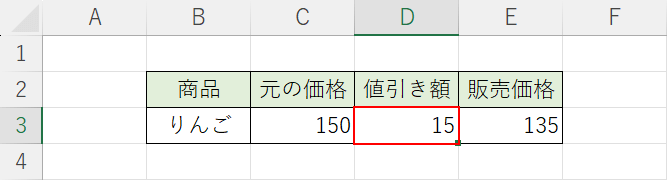
#VALUE!が出たときは、文字列が含まれるセル(例:D3)を選択して文字列(例:円)を削除しましょう。

また、上の画像のD3セルにはスペース(空白)があるため#VALUE!が表示されています。スペースも文字列なので入っていた場合は削除してください。
#REF!が表示される
エクセルで引き算ができない場合、結果が「#REF!」となることがあります。
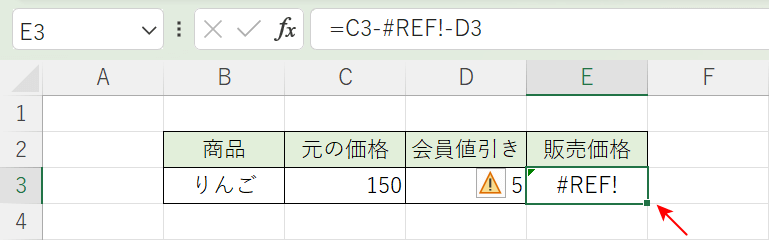
例えば、上の画像のE3セルには「=C3-#REF!-D3」という数式が入っています。もともと参照していたセルが削除されたので「#REF!」というエラーが表示されています。
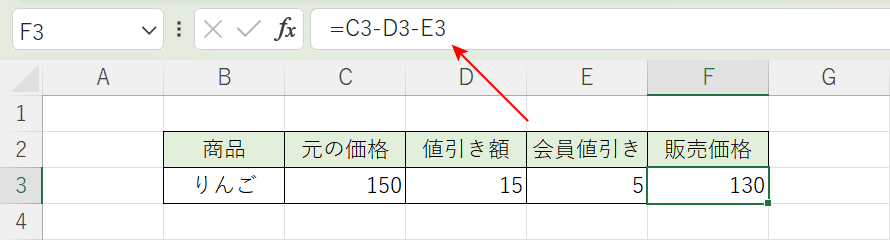
本来なら「=C3-D3-E3」という数式が入っていました。しかし、値引き額のセル(例:D3)が削除されたためエラーとなってしまいました。
このように数式で使われているセルを削除してしまった場合、#REF!エラーが表示されます。
以下の記事では、#REF!の意味や修正方法、回避方法などを紹介しています。
